管理win10系统开始菜单与开始屏幕的几个绝招
很多已经体验过win10系统预览版的网友,相信对新系统的开始菜单/开始屏幕对有自己的一些看法,有一些网友表示:并不符合自己的使用习惯,而一些网友也会表示这样的开始菜单/开始屏幕非常丑。不管你喜欢或者讨厌,微软已经开始在Windows 10技术预览版中陆续调整开始菜单和开始屏幕。那么,我们如何来设置开始菜单/开始屏幕,来更符合自己的习惯呢,关于这个问题,一起来看看下面文章吧!
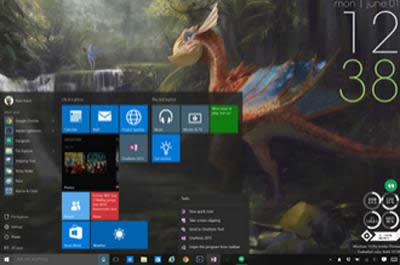
win10系统
选择开始菜单或开始屏幕
首先,你可以在开始菜单或开始屏幕环境下工作,下面我们假设你正处于开始菜单模式。
——点击开始按钮,然后点击设置。
——在设置界面,点击“系统”选项。
——在系统界面,点击“平板模式”选项。
——在平板模式界面,你将会看到一个名为“启动平板模式针对平板电脑和触摸使用优化系统”的选项。
——启动这一选项,但后单击开始按钮,你将会进入到开始屏幕。这个时候,你如果想要再次看到开始菜单,点击左上角的三条横杠图标,又名“汉堡”图标即可。这时,开始菜单和开始屏幕是并存的。
——单击或点击开始屏幕,开始菜单就会消失。
——如果想要重新启用完整的开始菜单,返回到设置界面,并且关闭“平板模式”选项即可。
——在平板模式界面下,你也可以选择你在登录到Windows时想要看到的内容。点击下拉框下的“当我登录”,你可以选择立即进入平板模式,也就是开始屏幕,或者是选择进入桌面模式,默认情况下是开始菜单,或者是返回到之前的模式。
虽然它被称为平板模式,但是选择开始菜单或者是开始屏幕的选项在任何设备中都是通用的。我分别在平板电脑和台式机中尝试了上述操作,过程几乎是一致的。
调整开始菜单的大小
假设你选择开始菜单环境,但是却发现开始菜单太小了,容不下你想要添加的所有瓷贴,这时你可以调整它的大小。
——确保平板模式关闭,单击开始按钮返回到开始菜单。
——将光标移动到开始菜单的顶部边框。
——拖动光标去增加菜单的高度。另一方面,你也可以拖动光标去下调菜单的高度。
——你也可向右拖动右边框去增加开始菜单的宽度,或者是向左拖动右边框去缩小开始菜单的宽度。不过,在最新版的Windows 10技术预览版中,这项操作并不是那么平滑。足以可见,微软仍然有很多的Bug需要修复。
调整开始菜单和开始屏幕的颜色
好吧,现在就让我们一起来看一下如何调整开始菜单或开始屏幕的颜色和外观。
——单击开始按钮,返回到设置界面。
——在设置界面中,点击个性化选项。
——在个性化界面中,单击颜色选项。在这里,你可以为你的开始菜单或开始屏幕选择自己喜爱的颜色。
——向下滚动右窗格,然后开启显示开始菜单和开始屏幕、任务栏和行动中心颜色的选项。
——现在滚动窗格。让Windows 10选择一个基于桌面背景的颜色,启动“自我的背景中自动选择一个接入颜色”选项。
——单击开始按钮,你会看到开始菜单已经采用了一种新的颜色。
——如果你想要自行选择颜色,那么关闭“自我的背景中自动选择一个接入颜色”选项,然后自调色板中单击一个自己喜爱的颜色即可。
——单击开始按钮,你将会看到菜单已经采用了你所选择的颜色。
——你也可以切换至平板模式,然后看到开始屏幕已经采用了你所选择的颜色。
当然了,你也可以调整开始菜单或开始屏幕的透明度。
——回到颜色设置界面,滚动到右窗格的底部。
——开启选项就可以让开始菜单、开始屏幕、任务栏和行动中心变透明。
——单击开始按钮,你将会看到开始菜单变透明。
选择你想要在开始菜单和开始屏幕中看到的内容
你也可以选择自己想要在开始菜单中看到哪些条目。
——回到你为开始菜单和开始屏幕选择颜色和透明度的设置界面,但是这一次单击左窗格中的启动选项。
——在自定义列表下方的右侧页面中,你可以开启或关闭三个设置中的任意一个来决定开始菜单中的显示条目。第一个设置决定你将会看到微软建议呈现的应用程序和内容;第二个设置控制着最近打开的程序是否出现在开始菜单中;而第三个设置控制着最近新增的应用程序组是否会出现在开始菜单中。
——接下来,你可以决定要让哪些应用程序出现在开始菜单列表中。要做到这一点,点击自定义列表。
——在自定义列表界面,打开每一个你希望在开始菜单中的应用程序。
——点击顶部的返回箭头回到之前的界面。
——单击开始按钮,你将会看到所有你选择的应用程序出现在开始菜单中。
改变开始行为
最后,你可以改变一些开始行为。开始行为部分提供了在开始菜单和开始屏幕之间切换的另外一种方式。
——回到相同的设置界面,向下滚动到开始行为部分。
——想要使用开始屏幕去取代开始菜单,在桌面环境下启动使用全屏幕开始选项。
——单击开始按钮,你就会看到完整的开始屏幕。
——返回设置界面,打开存储和显示开始和任务栏中最近打开的条目选项,启用这个设置之后,你最近打开的条目将会被添加到开始菜单和任务栏中。
根据计划,Windows 10将于7月29日正式发布,微软如今还剩不到两个月的时间来完善这个操作系统。在接下来的时间中,微软又可能会对Windows 10的开始菜单和开始屏幕选项做出进一步的调整。
……